Membuat login untuk SQLRUserGroup
Berlaku untuk: SQL Server 2016 (13.x) dan versi yang lebih baru
Buat login di SQL Server untuk SQLRUserGroup saat koneksi loop back di skrip Anda menentukan koneksi tepercaya, dan identitas yang digunakan untuk menjalankan objek berisi kode Anda adalah akun pengguna Windows.
Koneksi tepercaya adalah koneksi yang memiliki Trusted_Connection=True dalam string koneksi. Ketika SQL Server menerima permintaan yang menentukan koneksi tepercaya, ia memeriksa apakah identitas pengguna Windows saat ini memiliki login. Untuk proses eksternal yang dijalankan sebagai akun pekerja (seperti MSSQLSERVER01 dari SQLRUserGroup), permintaan gagal karena akun tersebut tidak memiliki login secara default.
Anda dapat mengatasi kesalahan koneksi dengan membuat login untuk SQLRUserGroup. Untuk informasi selengkapnya tentang identitas dan proses eksternal, lihat Gambaran umum keamanan untuk kerangka kerja ekstensibilitas.
Catatan
Pastikan bahwa SQLRUserGroup memiliki izin "Izinkan Masuk secara lokal". Secara default, hak ini diberikan kepada semua pengguna lokal baru, tetapi beberapa organisasi kebijakan grup yang lebih ketat mungkin menonaktifkan hak ini.
Membuat login
Di SQL Server Management Studio, di Object Explorer, perluas Keamanan, klik kanan Masuk, dan pilih Masuk Baru.
Dalam kotak dialog Masuk - Baru , pilih Cari. (Jangan ketik apa pun dalam kotak.)
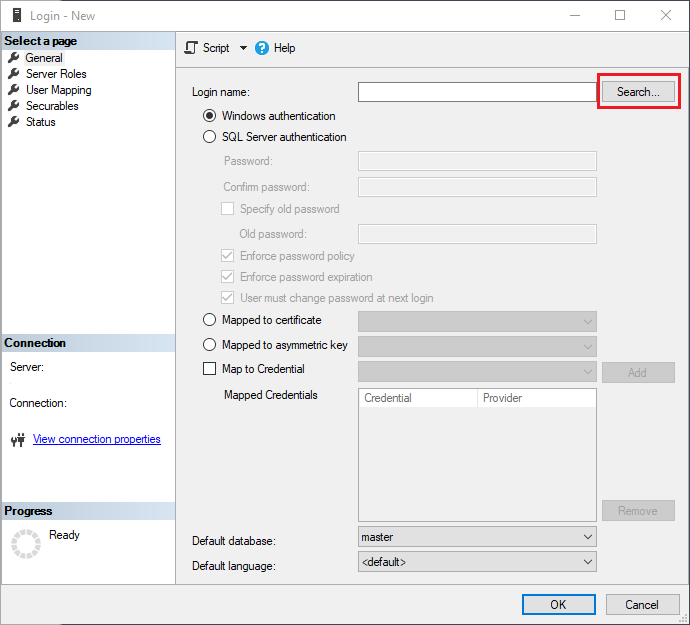
Dalam kotak Pilih Pengguna atau Grup , klik tombol Jenis Objek .
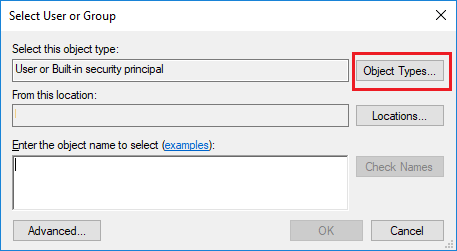
Dalam kotak dialog Jenis Objek , pilih Grup. Kosongkan semua kotak centang lainnya.
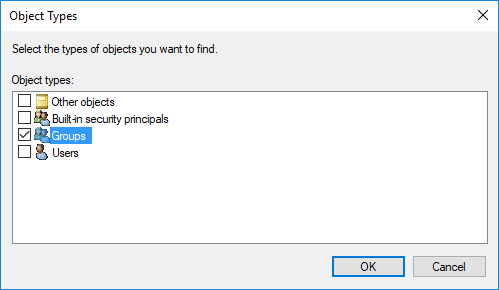
Klik Tingkat Lanjut, verifikasi bahwa lokasi yang akan dicari adalah komputer saat ini, lalu klik Temukan Sekarang.
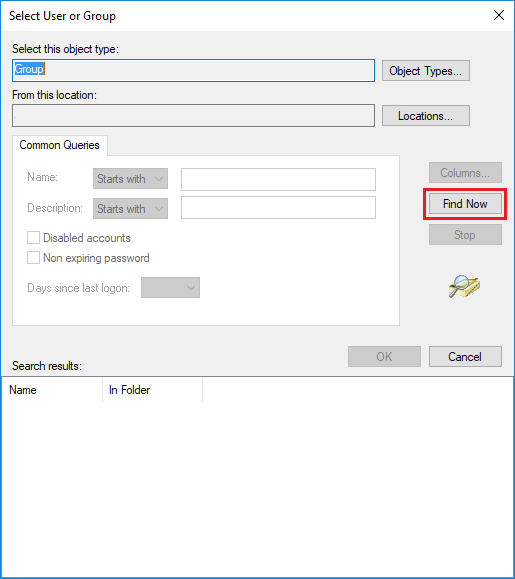
Gulir daftar akun grup di server hingga Anda menemukan yang dimulai dengan
SQLRUserGroup.- Nama grup yang terkait dengan layanan Launchpad untuk instans default selalu SQLRUserGroup, terlepas dari apakah Anda menginstal R atau Python atau keduanya. Pilih akun ini hanya untuk instans default.
- Jika Anda menggunakan instans bernama, nama instans ditambahkan ke nama grup pekerja default,
SQLRUserGroup. Misalnya, jika instans Anda diberi nama "MLTEST", nama grup pengguna default untuk instans ini adalah SQLRUserGroupMLTest.
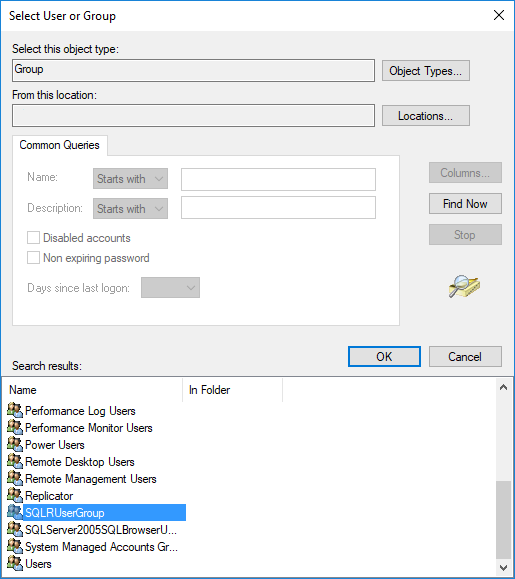
Klik OK untuk menutup kotak dialog pencarian tingkat lanjut.
Penting
Pastikan Anda telah memilih akun yang benar untuk instans. Setiap instans hanya dapat menggunakan layanan Launchpad sendiri dan grup yang dibuat untuk layanan tersebut. Instans tidak dapat berbagi layanan Launchpad atau akun pekerja.
Klik OK sekali lagi untuk menutup kotak dialog Pilih Pengguna atau Grup .
Dalam kotak dialog Masuk - Baru , klik OK. Secara default, login ditetapkan ke peran publik dan memiliki izin untuk menyambungkan ke mesin database.
Langkah berikutnya
Saran dan Komentar
Segera hadir: Sepanjang tahun 2024 kami akan menghentikan penggunaan GitHub Issues sebagai mekanisme umpan balik untuk konten dan menggantinya dengan sistem umpan balik baru. Untuk mengetahui informasi selengkapnya, lihat: https://aka.ms/ContentUserFeedback.
Kirim dan lihat umpan balik untuk